Etäkuvaus älypuhelimen avulla (EOS M10)
FAQ-tunniste: 8202718800
Julkaisupäivämäärä: 31 toukokuuta 2017
Ratkaisu:
HUOMAUTUS
- Seuraavissa ohjeissa älypuhelimen toiminnot on merkitty
 -kuvakkeella ja kameran toiminnot
-kuvakkeella ja kameran toiminnot  -kuvakkeella.
-kuvakkeella. - Älypuhelimista, taulutietokoneista ja muista yhteensopivista laitteista käytetään tässä käyttöoppaassa nimitystä "älypuhelin".
- Älä koske Wi-Fi-antennin alueeseen sormilla tai millään esineillä. Kuvansiirron nopeus voi laskea, jos peität laitteen.
- Käytettävän verkon olosuhteet voivat aiheuttaa sen, että videoiden lähettäminen kestää kauan. Tarkkaile kameran akun varaustasoa.
- Enintään 500 kuvaa (stillkuvaa ja videota) voidaan lähettää samalla kertaa.
- Kun lähetät videoita älypuhelimiin, huomaa, että tuettu kuvanlaatu määräytyy älypuhelimen mukaan. Lisätietoja on älypuhelimen käyttöoppaassa.
- Seuraavat näytöllä näkyvät kuvakkeet kuvaavat langattoman signaalin voimakkuutta.
- [
 ] hyvä, [
] hyvä, [  ] keskitaso, [
] keskitaso, [  ] alhainen, [
] alhainen, [  ] heikko
] heikkoVIITE
Yhteyden muodostaminen edellyttää, että kamerassa on muistikortti.
Aloittaminen
Jos haluat muodostaa yhteyden älypuhelimeen, tarvitset Camera Connect -sovelluksen.Yhteyden muodostamiseen ja kuvan tallentamiseen kamerasta älypuhelimeen on kolme tapaa. Valitse seuraavista se vaihtoehto, joka vastaa laitteesi teknisiä tietoja:
Vaihe 1-A: Liittäminen NFC-toiminnon avulla
- Käytettäessä NFC-yhteensopivaa Android-älypuhelinta (käyttöjärjestelmäversio 4.0 tai uudempi) yhteys voidaan muodostaa aktivoimalla NFC-toiminto ja koskettamalla älypuhelimella kameraa.
- Yhdistä laitteet painamalla <
 >-painiketta. Tämä yksinkertaistaa kuvien lähettämistä älypuhelimeen.
>-painiketta. Tämä yksinkertaistaa kuvien lähettämistä älypuhelimeen. - Tarkista, mihin älypuhelimiin voi yhdistää kameran langattomasti.
Vaihe 1-C: Yhteyden muodostaminen Wi-Fi-valikon kautta
- Tarkista, mihin älypuhelimiin voi yhdistää kameran langattomasti.
TÄRKEÄÄ
- Toiminnot ja asetukset voivat vaihdella älypuhelimen mallin ja käyttöjärjestelmän mukaan. Lisätietoja on älypuhelimesi käyttöoppaassa.
- Camera Connect -sovelluksen käyttöliittymää tai toimintoja voidaan muuttaa sovelluksen parantamista tai päivittämistä varten. Tällöin Camera Connect -sovelluksen todelliset ominaisuudet voivat poiketa tässä oppaassa olevista kuvista tai käyttöohjeista.
HUOMAUTUS
- Tarkista iOS-versiotiedot valitsemalla [Settings/Asetukset]
 [General/Yleiset]
[General/Yleiset]  [About/Tietoja].
[About/Tietoja]. - Voit tarkistaa Android™-käyttöjärjestelmän version valitsemalla [Settings/Asetukset]-valikosta (
 )
)  [About device/Tietoja laitteesta]
[About device/Tietoja laitteesta]  [Android version/Android versio].
[Android version/Android versio].
Vaihe 1-A: Liittäminen NFC-toiminnon avulla
Käyttämällä Android™-älypuhelimen (käyttöjärjestelmäversio 4.0 tai vanhempi) NFC-toimintoa voit asentaa Camera Connect -sovelluksen ja muodostaa yhteyden kameraan helposti.- Jos kameran virta ei ole kytkettynä tai jos kamera on kuvaustilassa, kun laitteet koskettavat toisiaan, voit valita kuvia kamerasta ja lähettää ne älypuhelimeen. Kun laitteet on yhdistetty, voit myös käyttää etäkuvausta.
Yhteys on helppo muodostaa uudelleen äskettäin käytettyihin laitteisiin, jotka näkyvät Wi-Fi-valikon luettelossa.
- Jos kamera on toistotilassa, kun laitteet koskettavat toisiaan, kuvat näkyvät luettelokuvanäytössä. Voit valita ja lähettää kuvia kuvanvalintanäytössä.
Seuraavissa osioissa kerrotaan, miten yhteys muodostetaan, kun kameran virta on kytkettynä [Off/Pois]-tilaan.
Kameran käyttöoppaassa on lisätietoja yhteyden muodostamisesta, kun kamera on toistotilassa.
TÄRKEÄÄ
Pidä seuraavat seikat mielessä, kun käytät NFC-toimintoa.
- Vältä voimakasta iskua kameran ja älypuhelimen välillä. Se saattaa vahingoittaa laitteita.
- Älypuhelimesta riippuen laitteet eivät ehkä tunnista toisiaan heti. Kokeile pitää laitteita yhdessä eri asennoissa. Jos yhteyden muodostus ei onnistu, pidä laitteet yhdessä, kunnes kameran näyttö päivittyy.
- Älä aseta muita esineitä kameran ja älypuhelimen väliin. Kameran tai älypuhelimen kuoret tai suojukset voivat haitata tiedonsiirtoa.
 1-A-1. Asenna Camera Connect.
1-A-1. Asenna Camera Connect.
Ota NFC käyttöön älypuhelimessa ja kosketa laitteella kameran N-merkkiä ( ), jolloin Google Play™ käynnistyy älypuhelimessa automaattisesti. Kun Camera Connect -lataussivu näkyy, lataa ja asenna sovellus.
), jolloin Google Play™ käynnistyy älypuhelimessa automaattisesti. Kun Camera Connect -lataussivu näkyy, lataa ja asenna sovellus.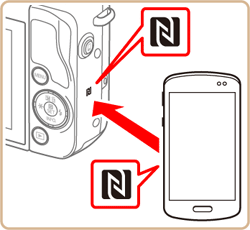
 1-A-2. Muodosta yhteys.
1-A-2. Muodosta yhteys.
Kosketa kameran N-merkkiä sen älypuhelimen N-merkillä ( ), johon Camera Connect on asennettu.
), johon Camera Connect on asennettu.
- Kamera käynnistyy automaattisesti.
HUOMAUTUS
Kun määrität Wi-Fi-verkon asetukset ensimmäisen kerran, voit määrittää kameran kutsumanimen näkyviin tulevassa näytössä.
Tämä kutsumanimi näkyy kohdelaitteiden näytössä, jos yhdistät muita laitteita Wi-Fi-verkon kautta.
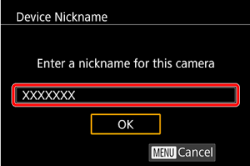
Valitse [Nickname/Kutsumanimi]-kenttä [
 ]- ja [
]- ja [  ]-painikkeilla ja paina sitten <
]-painikkeilla ja paina sitten < >-painiketta.
>-painiketta.Kirjoita kutsumanimi näytössä näkyvällä näppäimistöllä. Kun olet kirjoittanut sen, palaa rekisteröintinäyttöön painamalla <MENU>-painiketta ja valitse sitten <OK>.
Camera Connect käynnistyy älypuhelimessa ja muodostaa automaattisesti yhteyden kameraan.
 1-A-3. Kun alla olevassa kuvassa näkyvä näyttö tulee näkyviin, valitse [
1-A-3. Kun alla olevassa kuvassa näkyvä näyttö tulee näkyviin, valitse [  ]- ja [
]- ja [  ]-painikkeilla [All images/Kaikki kuvat] ja paina sitten <
]-painikkeilla [All images/Kaikki kuvat] ja paina sitten < >-painiketta.
>-painiketta.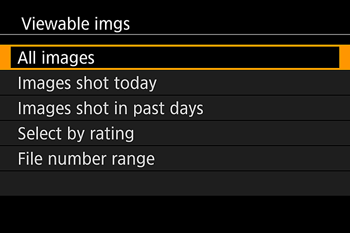
Kun kamera on muodostanut yhteyden älypuhelimeen, tämä näyttö sulkeutuu noin minuutin kuluttua.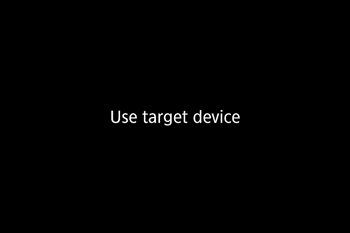
HUOMAUTUS
Voit katsella kaikkia kamerassa olevia kuvia älypuhelimessa, kun valitset [All images/Kaikki kuvat] vaiheessa 3. Jos haluat rajoittaa kameran kuvien katselua älypuhelimessa, valitse jokin muu vaihtoehto vaiheessa 3. Kun olet tallentanut älypuhelimen, voit muuttaa sen yksityisyysasetuksia kamerassa.
Jatka vaiheeseen 2: Kuvien lähettäminen älypuhelimeen.
Vaihe 1-B: Yhteyden muodostaminen älypuhelimeen painamalla mobiililaiteyhteyspainiketta
- Laitteen rekisteröiminen <
 >-painikkeeseen ja yhteyden muodostaminen.
>-painikkeeseen ja yhteyden muodostaminen.
HUOMAUTUS
Yhdistä laitteet painamalla [
 ]-painiketta. Tämä yksinkertaistaa kuvien lähettämistä älypuhelimeen.
]-painiketta. Tämä yksinkertaistaa kuvien lähettämistä älypuhelimeen.- Ennen kuin muodostat yhteyden kameraan, asenna ilmainen Camera Connect -sovellus älypuhelimeesi.
TÄRKEÄÄ
- Etsi Android™-älypuhelimissa EOS Remote Google Play™-palvelusta, lataa sovellus ja asenna se.
- Etsi iPhonessa tai iPadissa EOS Remote App Storesta ja lataa ja asenna sovellus.
 1-B-1. Paina kameran [Mobile device connect/Mobiililaiteyhteys]-painiketta (
1-B-1. Paina kameran [Mobile device connect/Mobiililaiteyhteys]-painiketta (  ).
).
(Kutsutaan tästä eteenpäin < >-painikkeeksi.)
>-painikkeeksi.)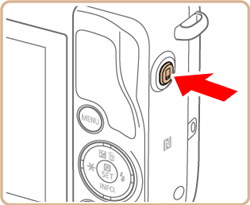
HUOMAUTUS
Kun määrität Wi-Fi-verkon asetukset ensimmäisen kerran, voit määrittää kameran kutsumanimen näkyviin tulevassa näytössä.
Tämä kutsumanimi näkyy kohdelaitteiden näytössä, jos yhdistät muita laitteita Wi-Fi-verkon kautta.
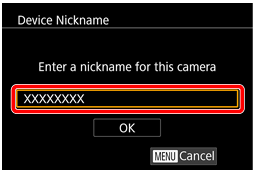
Valitse [Nickname/Kutsumanimi]-kenttä [
 ]- ja [
]- ja [  ]-painikkeilla ja paina sitten <
]-painikkeilla ja paina sitten < >-painiketta.
>-painiketta.Kirjoita kutsumanimi näytössä näkyvällä näppäimistöllä. Kun olet kirjoittanut sen, palaa rekisteröintinäyttöön painamalla <MENU>-painiketta ja valitse sitten <OK>.
 1-B-2. Valitse [
1-B-2. Valitse [  ], kun alla kuvattu näyttö on näkyvissä.
], kun alla kuvattu näyttö on näkyvissä.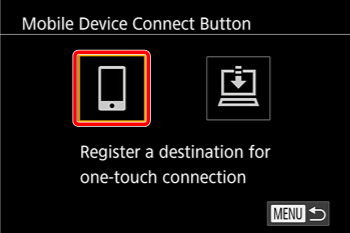
 1-B-3. Kameran SSID-tunnus näkyy näytössä.
1-B-3. Kameran SSID-tunnus näkyy näytössä.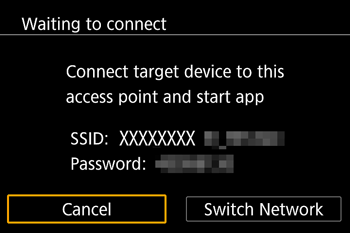
VIITE
- Kun olet lähellä tukiasemaa, johon olet aiemmin muodostanut yhteyden, kamera muodostaa siihen yhteyden automaattisesti.
- Jos haluat vaihtaa tukiasemaa, valitse yhteyden luomisen aikana näkyvässä näytössä [Switch Network/Vaihda verkko].
 1-B-4. Valitse kameran näytössä näkyvä SSID-tunnus (verkon nimi) älypuhelimessa näkyvästä tukiasemien luettelosta.
1-B-4. Valitse kameran näytössä näkyvä SSID-tunnus (verkon nimi) älypuhelimessa näkyvästä tukiasemien luettelosta.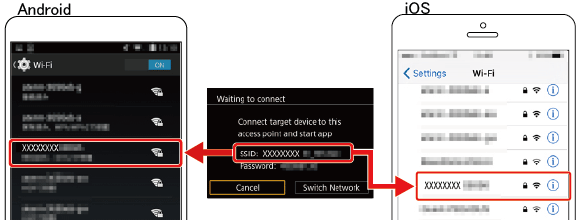
HUOMAUTUS
 Voit parantaa suojausta ottamalla salasanan käyttöön painamalla MENU-painiketta ja valitsemalla [
Voit parantaa suojausta ottamalla salasanan käyttöön painamalla MENU-painiketta ja valitsemalla [ - 4 ]-välilehti > [Wi-Fi Settings/Wi-Fi-asetukset] > [Password/Salasana] > [On/Päällä]. Anna siinä tapauksessa kamerassa näkyvä salasana älypuhelimen salasanakenttään, kun se näkyy.
- 4 ]-välilehti > [Wi-Fi Settings/Wi-Fi-asetukset] > [Password/Salasana] > [On/Päällä]. Anna siinä tapauksessa kamerassa näkyvä salasana älypuhelimen salasanakenttään, kun se näkyy.- Varmista, että älypuhelin ja kamera ovat yhteydessä toisiinsa ja palaa sitten aloitusnäyttöön painamalla kotipainiketta.
 1-B-5. Käynnistä [Camera Connect]-sovellus valitsemalla [Canon Connect] (
1-B-5. Käynnistä [Camera Connect]-sovellus valitsemalla [Canon Connect] ( ) -sovelluskuvake älypuhelimessa.
) -sovelluskuvake älypuhelimessa.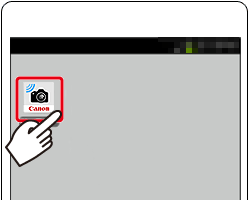
 1-B-6. Älypuhelimessa tulee näkyviin näyttö, jossa voit valita, mihin kameraan yhteys muodostetaan. Aloita yhteyden muodostaminen valitsemalla kamera.
1-B-6. Älypuhelimessa tulee näkyviin näyttö, jossa voit valita, mihin kameraan yhteys muodostetaan. Aloita yhteyden muodostaminen valitsemalla kamera.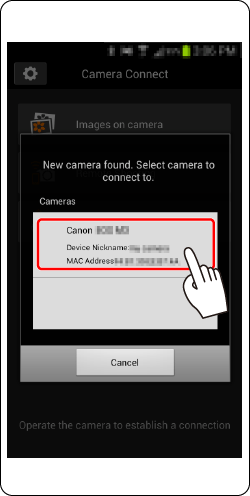
 1-B-7. Kun yhteys älypuhelimeen on luotu, älypuhelimen nimi näkyy kamerassa. (Tämä näyttö sulkeutuu noin yhden minuutin kuluttua.)
1-B-7. Kun yhteys älypuhelimeen on luotu, älypuhelimen nimi näkyy kamerassa. (Tämä näyttö sulkeutuu noin yhden minuutin kuluttua.)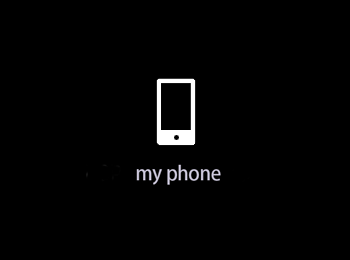
VIITE
- Kun olet luonut ensimmäisen yhteyden älypuhelimeen Wi-Fi-verkon kautta painamalla <
 >-painiketta (mobiililaiteyhteys), voit luoda uuden yhteyden <
>-painiketta (mobiililaiteyhteys), voit luoda uuden yhteyden <  >-painikkeella (mobiililaiteyhteys) ja katsella kamerassa olevia kuvia ja tallentaa niitä yhdistettyihin laitteisiin.
>-painikkeella (mobiililaiteyhteys) ja katsella kamerassa olevia kuvia ja tallentaa niitä yhdistettyihin laitteisiin. - <
 > (mobiililaiteyhteys) -painikkeeseen voi tallentaa yhden älypuhelimen.
> (mobiililaiteyhteys) -painikkeeseen voi tallentaa yhden älypuhelimen. - Kun yhteys älypuhelimeen on luotu, voit luoda automaattisesti uuden yhteyden rekisteröityyn laitteeseen painamalla <
 >-painiketta, vaikka kamerasta olisi katkaistu virta.
>-painiketta, vaikka kamerasta olisi katkaistu virta.
HUOMAUTUS
- Voit poistaa kameraan rekisteröidyt älypuhelimet avaamalla valikkonäytön, valitsemalla
 [Mobile Device Connect Button/Mobiililaiteyhteyspainike]-vaihtoehdon [
[Mobile Device Connect Button/Mobiililaiteyhteyspainike]-vaihtoehdon [  - 4 ]-välilehdessä ja valitsemalla vahvistusnäytössä
- 4 ]-välilehdessä ja valitsemalla vahvistusnäytössä  [OK].
[OK].

Jos haluat tallentaa toisen älypuhelimen <
 >-painikkeeseen, poista ensin aiemmin tallennettu älypuhelin.
>-painikkeeseen, poista ensin aiemmin tallennettu älypuhelin.Vaihe 1-C: Yhteyden muodostaminen Wi-Fi-valikon kautta
Ennen kuin muodostat yhteyden kameraan, asenna ilmainen Camera Connect -sovellus älypuhelimeesi. 1-C-1. Asenna Camera Connect.
1-C-1. Asenna Camera Connect.
- Etsi Android™-älypuhelimissa EOS Remote Google Play™-palvelusta, lataa sovellus ja asenna se.
- Etsi iPhonessa tai iPadissa EOS Remote App Storesta ja lataa ja asenna sovellus.
 1-C-2. Kytke kameraan virta painamalla <
1-C-2. Kytke kameraan virta painamalla < >-painiketta.
>-painiketta.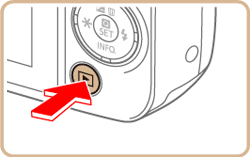
 1-C-3. Avaa valikkonäyttö painamalla <
1-C-3. Avaa valikkonäyttö painamalla < >-painiketta, valitse [
>-painiketta, valitse [  ]- tai [
]- tai [  ]-painikkeella [
]-painikkeella [  Wi-Fi] ja paina sitten <
Wi-Fi] ja paina sitten < >-painiketta.
>-painiketta.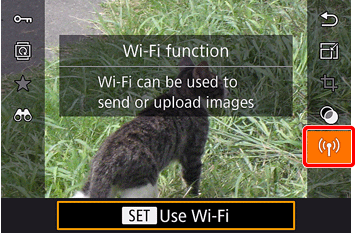
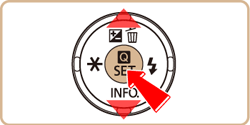
HUOMAUTUS
Kun määrität Wi-Fi-verkon asetukset ensimmäisen kerran, voit määrittää kameran kutsumanimen näkyviin tulevassa näytössä.
Tämä kutsumanimi näkyy kohdelaitteiden näytössä, jos yhdistät muita laitteita Wi-Fi-verkon kautta.
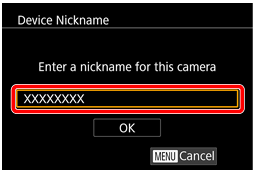
Valitse [Nickname/Kutsumanimi]-kenttä [
 ]- ja [
]- ja [  ]-painikkeilla ja paina sitten <
]-painikkeilla ja paina sitten < >-painiketta.
>-painiketta.Kirjoita kutsumanimi näytössä näkyvällä näppäimistöllä. Kun olet kirjoittanut sen, palaa rekisteröintinäyttöön painamalla <MENU>-painiketta ja valitse sitten <OK>.
 1-C-4. Valitse [
1-C-4. Valitse [  ]- ja [
]- ja [  ]-painikkeilla [
]-painikkeilla [  ] ja paina sitten <
] ja paina sitten < >-painiketta.
>-painiketta.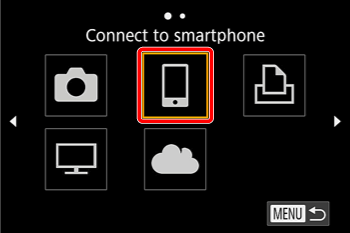
HUOMAUTUS
- Jos olet muodostanut yhteyden laitteisiin jo aiemmin, viimeksi käytetyt kohteet näkyvät luettelossa ensimmäisinä, kun siirryt Wi-Fi-valikkoon. Voit muodostaa yhteyden uudelleen helposti valitsemalla haluamasi laitteen painikkeilla [
 ] ja [
] ja [  ] ja painamalla sitten <
] ja painamalla sitten < >-painiketta. Jos haluat lisätä uuden laitteen, tuo näkyviin laitevalintanäyttö [
>-painiketta. Jos haluat lisätä uuden laitteen, tuo näkyviin laitevalintanäyttö [  ]- ja [
]- ja [  ]-painikkeilla ja määritä sitten asetus.
]-painikkeilla ja määritä sitten asetus. - Jos et halua tuoda näkyviin viimeisimpiä kohdelaitteita, valitse valikossa [
 - 4]-välilehti ja määritä [Wi-Fi Settings/Wi-Fi-asetukset]-kohdassa [Target History/Kohdehistoria]-asetukseksi [Off/Pois].
- 4]-välilehti ja määritä [Wi-Fi Settings/Wi-Fi-asetukset]-kohdassa [Target History/Kohdehistoria]-asetukseksi [Off/Pois].
 1-C-5. Valitse [
1-C-5. Valitse [  ], [
], [  ]-painikkeilla [Add a Device/Lisää laite] ja paina sitten <
]-painikkeilla [Add a Device/Lisää laite] ja paina sitten < >-painiketta.
>-painiketta.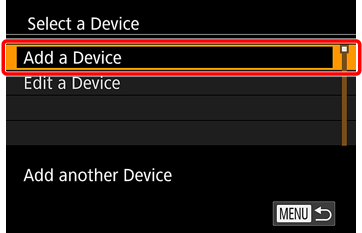
Kameran SSID-tunnus näkyy näytössä.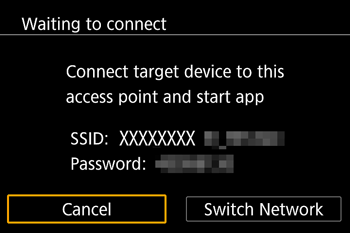
HUOMAUTUS
Jos haluat muodostaa yhteyden antamatta salasanaa vaiheessa 5, valitse valikossa [
 - 4]-välilehti ja määritä [Wi-Fi Settings/Wi-Fi-asetukset]-kohdassa [Password/Salasana]-asetukseksi [Off/Pois]. [Password/Salasana] ei enää näy SSID-tunnuksen näytössä (vaihe 4).
- 4]-välilehti ja määritä [Wi-Fi Settings/Wi-Fi-asetukset]-kohdassa [Password/Salasana]-asetukseksi [Off/Pois]. [Password/Salasana] ei enää näy SSID-tunnuksen näytössä (vaihe 4). 1-C-6. Valitse kameran näytössä näkyvä SSID-tunnus (verkon nimi) älypuhelimessa näkyvästä tukiasemien luettelosta.
1-C-6. Valitse kameran näytössä näkyvä SSID-tunnus (verkon nimi) älypuhelimessa näkyvästä tukiasemien luettelosta.
- Kirjoita kamerassa näkyvä salasana salasanakenttään.
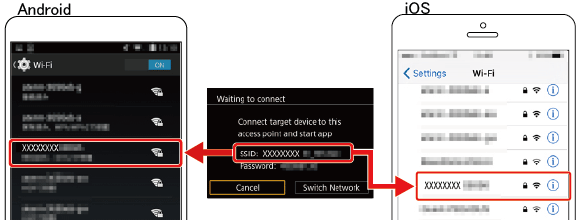
 1-C-7. Käynnistä [Camera Connect]-sovellus napauttamalla [Canon CC] (
1-C-7. Käynnistä [Camera Connect]-sovellus napauttamalla [Canon CC] ( ) -kuvaketta.
) -kuvaketta.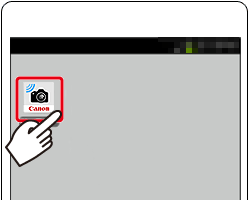
 1-C-8. Älypuhelimessa tulee näkyviin näyttö, jossa voit valita, mihin kameraan yhteys muodostetaan. Aloita yhteyden muodostaminen valitsemalla kamera.
1-C-8. Älypuhelimessa tulee näkyviin näyttö, jossa voit valita, mihin kameraan yhteys muodostetaan. Aloita yhteyden muodostaminen valitsemalla kamera.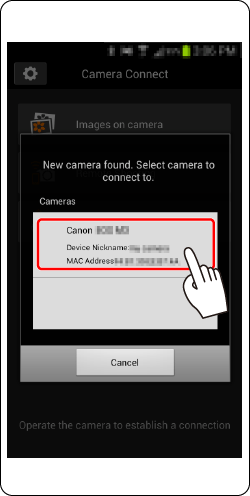
 1-C-9. Kun tämä näyttö on näkyvissä, valitse [
1-C-9. Kun tämä näyttö on näkyvissä, valitse [  ]- ja [
]- ja [  ]-painikkeilla [All images/Kaikki kuvat] ja paina sitten <
]-painikkeilla [All images/Kaikki kuvat] ja paina sitten < >-painiketta.
>-painiketta.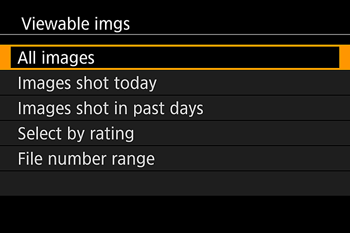
Kun kamera on muodostanut yhteyden älypuhelimeen, tämä näyttö sulkeutuu noin minuutin kuluttua.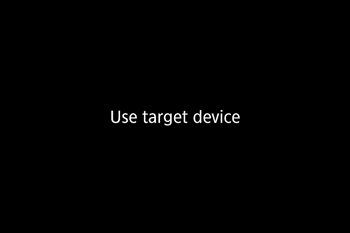 Jatka vaiheeseen 2: Kuvien lähettäminen älypuhelimeen.
Jatka vaiheeseen 2: Kuvien lähettäminen älypuhelimeen.
TÄRKEÄÄ
Voit katsella kaikkia kamerassa olevia kuvia älypuhelimessa, kun valitset [All images/Kaikki kuvat] vaiheessa 9. Jos haluat rajoittaa kameran kuvien katselua älypuhelimessa, valitse jokin muu vaihtoehto vaiheessa 9. Kun olet tallentanut älypuhelimen, voit muuttaa sen yksityisyysasetuksia kamerassa.
Vaihe 2: Etäkuvaus älypuhelimen avulla
 1. Valitse älypuhelimessa Camera Connect -sovelluksen valikossa [Remote shooting/Etäkuvaus].
1. Valitse älypuhelimessa Camera Connect -sovelluksen valikossa [Remote shooting/Etäkuvaus].
 2. Kuvaa painamalla painiketta
2. Kuvaa painamalla painiketta  .
.
HUOMAUTUS
- Älypuhelimessa näkyvä tiedonsiirtoyhteydestä johtuva nykiminen ei vaikuta tallennettaviin kuviin.
- Kuvia ei siirretä älypuhelimeen. Selaa ja tuo kuvia kamerasta älypuhelimella.
Näyttönäppäimistön käyttäminen
- Näyttönäppäimistöllä voit lisätä langattoman yhteyden asetusten tietoja ja muita tietoja. Huomaa, että lisättävissä olevien tietojen pituus ja tyyppi vaihtelevat käytettävän toiminnon mukaan.
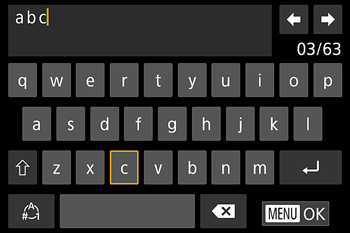
| Merkkien kirjoittaminen | • Kirjoita haluamasi merkit koskettamalla niitä. |
| Kohdistimen siirtäminen | • Valitse   . . |
| Rivinvaihtojen lisääminen* | • Valitse  . . |
| Syöttötilojen vaihtaminen | • Voit vaihtaa numeroihin tai symboleihin valitsemalla  . .• Kirjoita isoja kirjaimia valitsemalla  . .• Käytettävissä olevat syöttötilat vaihtelevat käytettävän toiminnon mukaan. |
| Merkkien poistaminen | • Poista edellinen merkki valitsemalla  . . |
| Syötteen vahvistaminen ja palaaminen edelliseen näyttöön | • Paina [MENU]-painiketta. |
*Joissakin toiminnoissa  ei ole näkyvissä eikä sitä voi käyttää. ei ole näkyvissä eikä sitä voi käyttää. | |
Aiheeseen liittyviä tietoja
Soveltuvat laitteet
- EOS M10